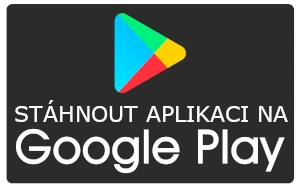Vymazání souborů cookie z webových prohlížečů
10.09.2020
Soubory cookie primárně vytváří webový server a následně je ukládá do webových prohlížečů. Soubor cookie obsahuje informace o navštívených stránkách a usnadňuje pozdější přihlášení díky tomu, že si vše potřebné uložil při první návštěvě. Společnost Google cookie používá k uložení nastavení bezpečného vyhledávání, ke sledování počtu návštěvníků na stránce, ale i k výběru relevantní reklamy.

Obecně se dá říci, že cookie soubory jsou primárně určeny k rozlišení uživatelů díky tvorbě předvoleb. Mezi výhody cookie patří úspora času v podobě absence vyplňování formulářů na e-shopech a hesel na mailu. To vše sebou nese i určitá rizika a do jisté míry ztrátu anonymity a ochrany soukromí. Navštěvované weby si mohou do cookie uložit libovolné informace o návštěvníkovi, které posléze slouží k efektivnějšímu využití cílené reklamy.
Pokud chcete soubory cookie z webových prohlížečů vymazat, přečtěte si následující postup, který se bude týkat vymazání cookies z Chrome, Opery, Firefoxu, Safari a Edge. Pokud byste chtěli na vymazání cookies a dalších nepotřebných souborů použít program, doporučujeme CCleaner, který patří do kategorie freeware.
Vymazání cookie z jednotlivých prohlížečů
Google Chrome
1. V prohlížeči klikněte vpravo nahoře na ikonu „možnosti“.
2. Poté klikněte na položku „Další nástroje“ a zvolte „Vymazat údaje o prohlížení“
3. Zde už si vyberete časové období, ze kterého chcete cookie smazat. Pokud chcete smazat vše, tak vyberte „od počátku věků“.
4. Nyní zaškrtněte položky, které chcete vymazat. „Soubory cookie a jiná data webů“ a „Obrázky a soubory v mezipaměti“.
5. Klikněte na „Vymazat data“
Mozilla Firefox
1. Klikněte na „Možnosti“
2. Vyberte položku „Soukromí a zabezpečení“ a zvolte „Cookie a data stránek“.
3. Klikněte na tlačítko „Vymazat data“ Poté označte položky „Cookie a data stránek“ a „Mezipameť webových stránek“.
4. V posledním kroku už stačí kliknout na tlačítko „Vymazat“.
Microsoft Edge
1. V prohlížeči klikněte na „Nastavení a další možnosti“ a poté vyberte „Nastavení“ a následně „Ochrana osobních údajů a služby“.
2. Zde najeďte na položku „Vymazat údaje o procházení“ a vyberte „Zvolit položky k vymazání“.
3. Zde zvolte „Časový rozsah“ a nastavte, za jaké období chcete cookie vymazat.
4. Zde už jenom zaškrtnete položky „Soubory a cookie“ a „Další data webu“ a kliknete na tlačítko „Vymazat“.
Opera
1. V prohlížeči klikněte na položku „Menu“ a vyberte „Historie“, zde už naleznete položku „Vymazat údaje o prohlížení“.
2. Ve druhém kroku si nastavte časové období, ze kterého chcete soubory cookie odstranit.
3. Nyní si vyberte volbu „Vymazat následující položky“ a zaškrtněte, co vše si přejete odstranit.
4. Teď už stačí kliknout na tlačítko „Vymazat údaje o prohlížení“.
Safari
Ve vašem zařízení, kde používáte prohlížeč Safari přejděte do „Nastavení, poté zvolte „Safari“ a klepněte na „Smazat historii a data stránek“.